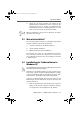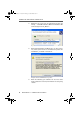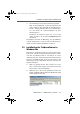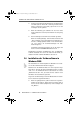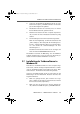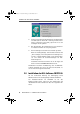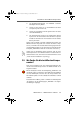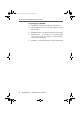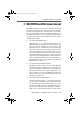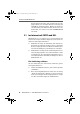Operating Instructions and Installation Instructions
Installation der Treibersoftware in Windows 98
FRITZ!Card DSL SL – 2 FRITZ!Card DSL SL installieren 15
z
Legen Sie die CD-ROM der FRITZ!Card DSL SL ein, mar-
kieren Sie die Option „CD-ROM-Laufwerke“ und bestäti-
gen Sie Ihre Angaben mit „Weiter“.
z Anschließend werden Sie informiert, dass ein Treiber
für die FRITZ!Card DSL SL gefunden wurde.
z Nachdem die Dateien auf Ihren Computer kopiert wur-
den, beenden Sie diesen Installationsschritt mit „Fertig
stellen“.
z Der Einstellungsassistent wird automatisch gestartet.
Wenn Sie das Begrüßungs- und Informationsfenster mit
„OK“ bestätigen, dann überprüft der Einstellungsassis-
tent die ordnungsgemäße Funktion des DSL-Anschlus-
ses und nimmt die Grundeinstellungen für DSL-
Verbindungen vor.
Zusätzliche Informationen finden Sie in den Tipps und
Tricks im Ordner DOKUMENTATION auf der CD.
Anschließend erscheint die Mitteilung, dass die AVM DSL-
Software installiert wird. Lesen Sie dazu den Abschnitt „In-
stallation der DSL-Software FRITZ!DSL“ auf Seite 16.
2.7 Installation der Treibersoftware in
Windows 98
Nachdem Sie die FRITZ!Card DSL SL in den Computer einge-
baut haben, erkennt der Plug & Play-Mechanismus von Win-
dows 98 die FRITZ!Card DSL SL automatisch als neuen „Netz-
werkcontroller“. Der Hardware-Assistent wird gestartet.
Legen Sie die FRITZ!Card DSL SL-CD ein und folgen Sie den
Anweisungen auf dem Bildschirm. Beachten Sie dabei die
folgenden Hinweise:
z Wenn Sie gefragt werden: „Wie möchten Sie vorge-
hen?“, wählen Sie die Option „Nach dem besten Treiber
für das Gerät suchen (empfohlen).“
z Wenn Sie nach der Position des Treibers gefragt wer-
den, aktivieren Sie nur die Option „CD-ROM-Laufwerk“.
FDSL_SL.book Seite 15 Montag, 13. Januar 2003 2:58 14